أفضل أدوات تحويل PDF إلى Word: دليل شامل لتحويل سلس ودقيق
في عالمنا الرقمي المتسارع، أصبحت المستندات بصيغة PDF (Portable Document Format) معيارًا عالميًا لمشاركة المعلومات. لكن ماذا لو احتجت لتعديل محتوى ملف PDF، أو استخلاص نصوص منه، أو إعادة استخدامه في سياق مختلف؟ هنا تبرز الحاجة الماسة لتحويل ملفات PDF إلى صيغة Word القابلة للتعديل. قد يبدو الأمر بسيطًا للوهلة الأولى، ولكن اختيار الأداة المناسبة هو مفتاح الحصول على تحويل دقيق يحافظ على التنسيق الأصلي ويجنبك ساعات من العمل الشاق لإعادة الترتيب.
.png) |
| أفضل أدوات تحويل PDF إلى Word: دليل شامل لأدوات مجانية واحترافية للتحويل الدقيق |
في هذا الدليل الشامل، سنتعمق في عالم أدوات تحويل PDF إلى Word، ونستعرض أفضل الخيارات المتاحة، سواء المجانية أو المدفوعة، تلك التي تعمل عبر الإنترنت أو تلك التي تتطلب تثبيتًا. هدفنا هو تزويدك بالمعرفة اللازمة لاختيار الأداة المثالية لاحتياجاتك، مع التركيز على الدقة، وسهولة الاستخدام، وميزات الأمان.
لماذا يعتبر تحويل PDF إلى Word ضروريًا؟
قبل أن نتعمق في الأدوات، دعونا نفهم سبب الأهمية القصوى لتحويل PDF إلى Word في بيئات العمل، والدراسة، وحتى الاستخدام الشخصي:
- إمكانية التعديل والتحرير: ملفات PDF مصممة لتكون ثابتة وغير قابلة للتعديل بسهولة. في المقابل، تتيح لك ملفات Word تعديل النصوص، الصور، الجداول، والتنسيقات بسهولة تامة.
- إعادة الاستخدام والاستفادة من المحتوى: بدلاً من إعادة كتابة المحتوى يدويًا من ملف PDF، يمكنك تحويله إلى Word واستخلاص النصوص والجداول والصور لإعادة استخدامها في تقارير جديدة، عروض تقديمية، أو مستندات أخرى.
- التعاون: يسهل التعاون على مستندات Word، حيث يمكن لعدة مستخدمين مراجعة وتعديل نفس الملف وتتبع التغييرات.
- التوافق مع برامج أخرى: العديد من البرامج والتطبيقات تتوافق بشكل أفضل مع صيغة Word في التحرير والاستيراد والتصدير.
- توفير الوقت والجهد: تخيل أنك تحتاج إلى نسخ مئات الصفحات يدويًا من ملف PDF. أداة تحويل فعالة يمكن أن توفر لك ساعات، بل وأيام، من العمل الشاق.

تحويل PDF إلى Word

التحديات في تحويل PDF إلى Word:
على الرغم من الفوائد العديدة، فإن عملية التحويل قد تواجه بعض التحديات التي يجب أن تكون على دراية بها:
- الحفاظ على التنسيق: هذا هو التحدي الأكبر. قد تفقد بعض الأدوات التنسيق الأصلي للملف، مثل الخطوط، والصور، والجداول، والهوامش، مما يتطلب الكثير من العمل اليدوي لإصلاحه.
- الجداول والرسوم البيانية: تحويل الجداول المعقدة والرسوم البيانية قد يكون صعبًا، وقد تتحول إلى صور أو نصوص غير منسقة.
- الخطوط المضمنة (Embedded Fonts): إذا كانت ملفات PDF تستخدم خطوطًا غير قياسية وغير مضمنة بشكل صحيح، فقد تظهر بشكل مختلف في ملف Word.
- ملفات PDF الممسوحة ضوئيًا (Scanned PDFs): هذه الملفات هي صور وليست نصوص قابلة للتحرير. تتطلب تقنية التعرف الضوئي على الحروف (OCR) لتحويلها إلى نص قابل للتعديل، وهذا ليس متاحًا في جميع الأدوات.
- الأمان والخصوصية: عند استخدام أدوات عبر الإنترنت، يجب التأكد من سياسات الخصوصية والأمان لضمان عدم تسريب بياناتك.
.jpg) |
| أدوات تحويل PDF إلى Word |
معايير اختيار أفضل أداة لتحويل PDF إلى Word:
لضمان اختيار الأداة الأنسب لاحتياجاتك، يجب مراعاة المعايير التالية:
- الدقة في الحفاظ على التنسيق: المعيار الأهم. يجب أن تحافظ الأداة على التنسيق الأصلي، بما في ذلك الخطوط، الصور، الجداول، الأعمدة، والهوامش.
- دعم تقنية OCR (التعرف الضوئي على الحروف): إذا كنت تعمل بانتظام مع ملفات PDF ممسوحة ضوئيًا، فإن دعم OCR لا غنى عنه.
- سهولة الاستخدام وواجهة المستخدم: يجب أن تكون الأداة سهلة الاستخدام، حتى للمبتدئين، مع واجهة واضحة ومباشرة.
- السرعة: لا أحد يحب الانتظار. يجب أن تكون الأداة سريعة في عملية التحويل، خاصة للملفات الكبيرة.
- الأمان والخصوصية: تأكد من أن الأداة تحمي بياناتك ولا تحتفظ بنسخ من ملفاتك بعد التحويل (خاصة للأدوات عبر الإنترنت).
- التوافق مع أنظمة التشغيل: هل تعمل الأداة على Windows، macOS، Linux، أم أنها أداة عبر الإنترنت؟
- الميزات الإضافية: هل تقدم الأداة ميزات إضافية مثل تحويل الدفعات (Batch Conversion)، دمج وتقسيم ملفات PDF، التشفير، أو تحويل إلى صيغ أخرى؟
- التكلفة: هل هي مجانية، باشتراك، أم شراء لمرة واحدة؟ وهل تتوافق التكلفة مع الميزات المقدمة؟
- دعم العملاء (للأدوات المدفوعة): في حال واجهت مشكلة، هل هناك دعم فني متاح؟
أفضل أدوات تحويل PDF إلى Word (أونلاين وبرامج سطح المكتب):
سنستعرض الآن قائمة بأفضل الأدوات المتاحة في السوق، مقسمة بين الأدوات عبر الإنترنت (Online Tools) وبرامج سطح المكتب (Desktop Software).
أولاً: أفضل أدوات تحويل PDF إلى Word عبر الإنترنت (Online Converters):
تتميز الأدوات عبر الإنترنت بسهولة الوصول إليها وعدم الحاجة لتثبيت أي برامج. إنها مثالية للتحويلات السريعة وغير المتكررة.
-
Adobe Acrobat Online:
- لماذا هو الأفضل؟ يعتبر Adobe Acrobat هو المبتكر لصيغة PDF، لذا فإن أدواته عبر الإنترنت غالبًا ما توفر أفضل دقة في الحفاظ على التنسيق الأصلي. يوفر تحويلًا سريعًا وموثوقًا.
- الميزات: تحويل PDF إلى Word، Excel، PowerPoint. يدعم تحويل الدفعات للمشتركين.
- ميزات OCR: يدعم OCR للملفات الممسوحة ضوئيًا (في النسخة المدفوعة).
- العيوب: النسخة المجانية محدودة بعدد التحويلات أو حجم الملفات. يتطلب اشتراك Adobe Acrobat Pro DC للوصول إلى جميع الميزات، بما في ذلك OCR المتقدم.
- الخصوصية والأمان: Adobe ملتزمة بالخصوصية، وتقوم بحذف الملفات من خوادمها بعد فترة قصيرة.
-
iLovePDF:
- لماذا هو الأفضل؟ iLovePDF هو مجموعة أدوات PDF متكاملة وشعبية للغاية. يوفر واجهة بسيطة وسهلة الاستخدام، وسرعة في التحويل، ومجموعة واسعة من أدوات PDF الأخرى.
- الميزات: تحويل PDF إلى Word (DOC/DOCX)، Excel، PowerPoint، JPG، والعكس. دمج، تقسيم، ضغط، تدوير، وإضافة علامات مائية لملفات PDF.
- ميزات OCR: يدعم OCR (متوفر في النسخة المدفوعة).
- العيوب: الإصدار المجاني به قيود على حجم الملفات وعدد التحويلات في الساعة.
- الخصوصية والأمان: يذكرون أنهم يحذفون الملفات من خوادمهم بعد ساعة.
-
Smallpdf:
- لماذا هو الأفضل؟ يشبه iLovePDF في واجهته النظيفة والبسيطة ومجموعة الأدوات الشاملة. يعتبر خيارًا ممتازًا للمستخدمين الذين يبحثون عن حلول سريعة وفعالة.
- الميزات: تحويل PDF إلى Word، Excel، PowerPoint، JPG، والعكس. ميزات إضافية مثل التوقيع الإلكتروني، حماية PDF، وإزالة الحماية.
- ميزات OCR: يدعم OCR (متوفر في النسخة المدفوعة).
- العيوب: الإصدار المجاني محدود بعدد التحويلات اليومية.
- الخصوصية والأمان: لديهم سياسة خصوصية واضحة ويحذفون الملفات بعد ساعة.
-
PDF2Go:
- لماذا هو الأفضل؟ يوفر PDF2Go مرونة كبيرة في التحويل، مع خيارات متقدمة للتخصيص قبل التحويل، مثل اختيار جودة OCR أو إصدار Word المستهدف.
- الميزات: تحويل PDF إلى Word وصيغ أخرى متعددة. تحرير ملفات PDF، ضغط، حماية، وتقسيم.
- ميزات OCR: يدعم OCR قوي مع خيارات لغات متعددة.
- العيوب: قد تكون الواجهة أقل جاذبية من البعض الآخر، وتظهر الإعلانات في النسخة المجانية.
- الخصوصية والأمان: يوضحون سياساتهم بوضوح حول حذف الملفات.
-
Zamzar:
- لماذا هو الأفضل؟ Zamzar هو محول ملفات شامل يدعم آلاف الصيغ، بما في ذلك PDF إلى Word. يتميز بسهولة الاستخدام وتلقائية العملية.
- الميزات: يدعم تحويل عدد هائل من أنواع الملفات، وليس فقط PDF.
- ميزات OCR: لا يدعم OCR بشكل مباشر للملفات الممسوحة ضوئيًا (يحولها كصور).
- العيوب: لا يدعم OCR. التحويل قد يستغرق وقتًا أطول للملفات الكبيرة، وتعتمد النسخة المجانية على البريد الإلكتروني لإرسال رابط التنزيل.
- الخصوصية والأمان: لديهم سياسات واضحة حول حذف الملفات.
ملاحظات هامة عند استخدام أدوات التحويل عبر الإنترنت:
- الأمان والخصوصية: تجنب رفع ملفات تحتوي على معلومات حساسة للغاية (مثل معلومات مالية أو صحية سرية) إلى أدوات تحويل عبر الإنترنت ما لم تكن متأكدًا تمامًا من سياسات الخصوصية والأمان للموقع.
- حجم الملف: معظم الأدوات المجانية عبر الإنترنت تضع قيودًا على حجم الملف الذي يمكنك رفعه.
- الاتصال بالإنترنت: تتطلب هذه الأدوات اتصالاً مستقرًا بالإنترنت للعمل.
ثانياً: أفضل برامج تحويل PDF إلى Word لسطح المكتب (Desktop Software):
توفر برامج سطح المكتب تحكمًا أكبر، سرعة أعلى (لا تعتمد على سرعة الإنترنت)، وأمانًا أفضل حيث لا تغادر ملفاتك جهازك. إنها مثالية للمستخدمين الذين يتعاملون مع ملفات حساسة أو يحتاجون إلى تحويلات متكررة بكميات كبيرة.
-
Adobe Acrobat Pro DC:
- لماذا هو الأفضل؟ هو المعيار الذهبي لتحرير وإدارة ملفات PDF. يوفر أفضل دقة تحويل وأقوى ميزات OCR. إذا كنت تتعامل مع ملفات PDF بشكل احترافي، فهذا هو خيارك الأفضل.
- الميزات: تحويل PDF إلى Word بدقة لا مثيل لها، تحرير شامل لملفات PDF، دمج، تقسيم، توقيع إلكتروني، حماية، إنشاء نماذج، والمزيد.
- ميزات OCR: تقنية OCR متقدمة ومتكاملة للتعامل مع أي ملف PDF ممسوح ضوئيًا.
- العيوب: سعره مرتفع نسبيًا ويعتمد على نموذج الاشتراك الشهري/السنوي.
- الخصوصية والأمان: ممتاز، حيث تتم العملية بالكامل على جهازك.
-
Wondershare PDFelement:
- لماذا هو الأفضل؟ يعتبر بديلاً ممتازًا وأكثر فعالية من حيث التكلفة لبرنامج Adobe Acrobat Pro DC. يوفر مجموعة واسعة من الميزات القوية في واجهة سهلة الاستخدام.
- الميزات: تحويل PDF إلى Word (وغيرها من الصيغ) بدقة عالية، تحرير نصوص وصور PDF، تعبئة النماذج، إضافة تعليقات وتوضيحات، ضغط، حماية، والمزيد.
- ميزات OCR: يتضمن محرك OCR قوي ويدعم العديد من اللغات.
- العيوب: النسخة المجانية تضع علامة مائية على الملفات المحولة.
- الخصوصية والأمان: جيد جدًا، حيث تتم المعالجة محليًا.
-
Foxit PhantomPDF (Now Foxit PDF Editor):
- لماذا هو الأفضل؟ منافس آخر قوي لـ Adobe Acrobat، يقدم سرعة وكفاءة ممتازة في التعامل مع ملفات PDF، بما في ذلك التحويل.
- الميزات: تحويل PDF إلى Word بدقة جيدة، تحرير PDF، تنظيم الصفحات، حماية، توقيع، وميزات تعاون.
- ميزات OCR: يدعم OCR لتحويل الملفات الممسوحة ضوئيًا.
- العيوب: قد تكون الواجهة أقل حداثة من PDFelement لبعض المستخدمين، ونسخة الاشتراك.
- الخصوصية والأمان: ممتاز.
-
Nitro Pro:
- لماذا هو الأفضل؟ معروف بواجهته الشبيهة ببرنامج Microsoft Office، مما يجعله مألوفًا وسهل الاستخدام للمستخدمين. يقدم تحويلًا عالي الجودة وميزات قوية.
- الميزات: تحويل دقيق لملفات PDF إلى Word، Excel، PowerPoint. تحرير PDF، إنشاء PDF من أي تطبيق، دمج، تقسيم، وتوقيع إلكتروني.
- ميزات OCR: يتضمن OCR قوي.
- العيوب: سعره مرتفع نسبيًا.
- الخصوصية والأمان: جيد جدًا.
-
Microsoft Word (إذا كان لديك ملف PDF بسيط):
- لماذا هو الأفضل؟ في بعض الحالات، وخاصة مع ملفات PDF البسيطة التي تحتوي على نص وصور قليلة، يمكن لبرنامج Microsoft Word نفسه فتح ملفات PDF وتحويلها إلى Word.
- الميزات: مجاني إذا كان لديك اشتراك Microsoft 365 أو Office.
- ميزات OCR: لا يدعم OCR للملفات الممسوحة ضوئيًا.
- العيوب: لا يحافظ دائمًا على التنسيق بشكل جيد، وغير مناسب للملفات المعقدة أو الممسوحة ضوئيًا.
- كيفية الاستخدام: افتح Word > ملف > فتح > استعراض > اختر ملف PDF. سيطلب منك Word تحويله.
تحويل PDF إلى Word خطوة بخطوة (مثال باستخدام أداة عبر الإنترنت):
دعنا نأخذ مثالاً على كيفية تحويل ملف PDF إلى Word باستخدام أداة iLovePDF:
- اذهب إلى الموقع: افتح متصفح الويب واكتب "iLovePDF.com" في شريط العنوان.
- اختر الأداة: من الصفحة الرئيسية، ابحث عن "PDF to Word" وانقر عليها.
- رفع الملف: انقر على زر "Select PDF file" (تحديد ملف PDF) واستعرض جهاز الكمبيوتر الخاص بك لتحديد الملف الذي ترغب في تحويله. يمكنك أيضًا سحب وإسقاط الملف مباشرة إلى المنطقة المخصصة.
- بدء التحويل: بمجرد رفع الملف، انقر على زر "Convert to Word" (تحويل إلى Word).
- تنزيل الملف: بعد اكتمال التحويل (الذي يستغرق ثوانٍ قليلة عادةً)، سيظهر زر "Download Word" (تنزيل ملف Word). انقر عليه لحفظ الملف المحول إلى جهازك.
- التحقق والمراجعة: افتح ملف Word المحول وتأكد من أن التنسيق قد تم الحفاظ عليه بشكل صحيح وأن جميع النصوص والصور موجودة. قد تحتاج إلى إجراء بعض التعديلات البسيطة.
نصائح إضافية للحصول على أفضل نتائج التحويل:
- جودة ملف PDF الأصلي: كلما كان ملف PDF الأصلي عالي الجودة ومنظمًا بشكل جيد (على سبيل المثال، ليس ممسوحًا ضوئيًا بجودة رديئة)، كانت نتائج التحويل أفضل.
- استخدام OCR للملفات الممسوحة ضوئيًا: إذا كان ملفك عبارة عن صور (ملف PDF ممسوح ضوئيًا)، فابحث عن أداة تدعم OCR للحصول على نص قابل للتحرير.
- التحقق بعد التحويل: دائمًا قم بمراجعة ملف Word المحول للتأكد من أن التنسيق والنصوص صحيحة.
- تجنب الأدوات غير الموثوقة: التزم بالأدوات المعروفة والموثوقة لتجنب مشاكل الأمان والخصوصية.
- التعامل مع الخطوط: إذا كان ملف PDF يستخدم خطوطًا خاصة، فقد لا تظهر بشكل صحيح في Word إذا لم تكن هذه الخطوط مثبتة على جهازك.
الأسئلة الشائعة حول تحويل PDF إلى Word:
- هل يمكنني تحويل ملف PDF إلى Word مجانًا؟ نعم، هناك العديد من الأدوات المجانية عبر الإنترنت مثل iLovePDF وSmallpdf التي تسمح لك بتحويل ملفات PDF إلى Word مجانًا، ولكن قد تكون هناك قيود على حجم الملفات أو عدد التحويلات.
- هل تفقد ملفات Word المحولة جودتها؟ يعتمد ذلك على جودة أداة التحويل وتعقيد ملف PDF الأصلي. الأدوات عالية الجودة تحافظ على التنسيق والدقة إلى حد كبير، ولكن قد تحتاج بعض التعديلات اليدوية.
- ماذا يعني OCR في تحويل PDF؟ OCR (Optical Character Recognition) أو التعرف الضوئي على الحروف هي تقنية تسمح للأداة بتحويل الصور (مثل النصوص في ملف PDF الممسوح ضوئيًا) إلى نص حقيقي وقابل للتحرير.
- هل من الآمن استخدام أدوات تحويل PDF عبر الإنترنت؟ معظم الأدوات الشهيرة والراسخة آمنة، حيث تقوم بحذف الملفات بعد فترة قصيرة. ومع ذلك، يجب دائمًا قراءة سياسات الخصوصية وتجنب رفع الملفات شديدة الحساسية إلى أي خدمة عبر الإنترنت.
- ما هي أفضل أداة لتحويل PDF إلى Word إذا كنت أعمل بملفات ممسوحة ضوئيًا؟ إذا كنت تعمل بملفات PDF ممسوحة ضوئيًا بشكل متكرر، فإن Adobe Acrobat Pro DC أو Wondershare PDFelement أو Foxit PhantomPDF هي الخيارات الأفضل لأنها توفر تقنية OCR متقدمة.
- هل يمكنني تحويل ملف PDF محمي بكلمة مرور إلى Word؟ نعم، ولكن ستحتاج إلى إدخال كلمة المرور لفتح ملف PDF أولاً، ثم يمكنك تحويله. بعض الأدوات قد تطلب منك إدخال كلمة المرور قبل التحويل.
الخلاصة والقرار النهائي:
لا توجد أداة واحدة "هي الأفضل" بشكل مطلق لتحويل PDF إلى Word؛ فالخيار الأمثل يعتمد على احتياجاتك وميزانيتك.
- للاستخدام العرضي والتحويلات البسيطة: أدوات مثل iLovePDF و Smallpdf و Adobe Acrobat Online هي خيارات ممتازة ومجانية عبر الإنترنت.
- للمحترفين والتحويلات المعقدة والمتكررة والملفات الحساسة: برامج سطح المكتب مثل Adobe Acrobat Pro DC، Wondershare PDFelement، و Foxit PDF Editor هي الخيارات المفضلة، حيث توفر دقة لا مثيل لها وميزات OCR قوية وأمانًا عاليًا.
تذكر دائمًا أن تستثمر الوقت في اختيار الأداة المناسبة، وأن تتحقق من نتائج التحويل، وأن تعطي الأولوية للأمان والخصوصية عند التعامل مع ملفاتك. بتحويل PDF إلى Word بكفاءة ودقة، ستوفر وقتًا وجهدًا ثمينين، وتطلق العنان لإمكانيات تحرير المحتوى وإعادة استخدامه.


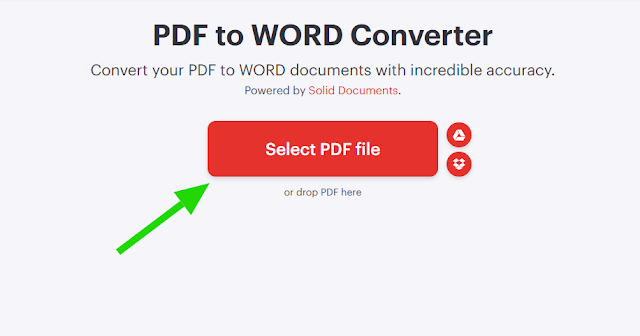



.png)


